在 Scaffold 组件里面传入 drawer 参数可以定义左侧边栏,传入 endDrawer 可以定义右侧边栏。侧边栏默认是隐藏的,我们可以通过手指滑动显示侧边栏,也可以通过点击按钮显示侧边栏。
我们还是在前面TabBar项目的基础上实现侧边栏。
为了能在底部TabBar的三个页面都实现侧边栏效果,这里将侧边栏加在Tabs.dart页面中。
只需要在
BottomNavigationBar下面继续添加drawer属性就可以了。
import 'package:flutter/material.dart'; import 'tabs/Home.dart'; import 'tabs/Category.dart'; import 'tabs/Setting.dart'; class Tabs extends StatefulWidget { final index; Tabs({Key key,this.index=0}) : super(key: key); _TabsState createState() => _TabsState(this.index); } class _TabsState extends State<Tabs> { // int _currentIndex=0; int _currentIndex; _TabsState(index){ this._currentIndex=index; } List _pageList=[ HomePage(), CategoryPage(), SettingPage(), ]; @override Widget build(BuildContext context) { return Scaffold( appBar: AppBar( title: Text("Flutter Demo"), ), body: this._pageList[this._currentIndex], bottomNavigationBar: BottomNavigationBar( currentIndex: this._currentIndex, onTap: (int index){ setState(() { this._currentIndex=index; }); }, iconSize:36.0, //icon的大小 fixedColor:Colors.red, //选中的颜色 type:BottomNavigationBarType.fixed, //配置底部tabs可以有多个按钮 items: [ BottomNavigationBarItem( icon: Icon(Icons.home), title: Text("首页") ), BottomNavigationBarItem( icon: Icon(Icons.category), title: Text("分类") ), BottomNavigationBarItem( icon: Icon(Icons.settings), title: Text("设置") ) ], ), drawer: Drawer( child:Text('这里是测边栏') ), ); } }
此时在顶部会出现一个可点击的图标按钮,不管是点击这个按钮还是滑动屏幕,都会出现侧边栏:

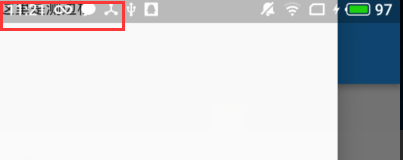
如果要实现右边的侧边栏,只需要使用endDrawer就可以了:
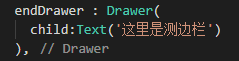
上面的样式太丑了,所以,可以稍微调整一下了:
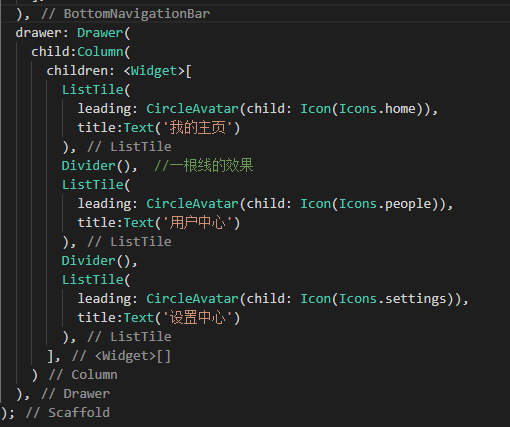
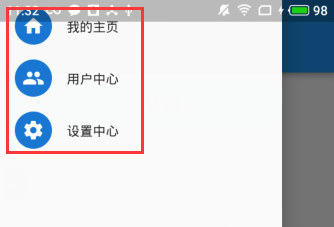
现在,虽然侧边栏里面多了一下内容,但是顶部还是出现了遮盖的现象,因此,可以借助DrawerHeader 组件来设置一下侧边栏顶部的样式。
DrawerHeader
在flutter中,DrawerHeader 有以下一些常用的属性:
- decoration :设置顶部背景颜色
- child :配置子元素
- padding :内边距
- margin :外边距
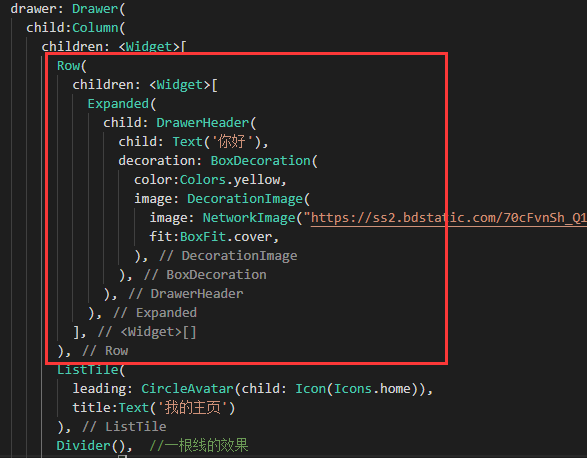
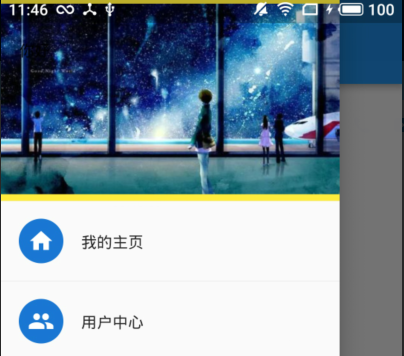
现在,借助了DrawerHeader实现了侧边栏的头部样式,除此之外,还可以借助UserAccountsDrawerHeader实现侧边栏头部的布局。
UserAccountsDrawerHeader在flutter中,UserAccountsDrawerHeader有以下一些常用的属性:
- decoration :设置顶部背景颜色
- accountName:账户名称
- accountEmail :账户邮箱
- currentAccountPicture :用户头像
- otherAccountsPictures :用来设置当前账户其他账户头像
-
margin :
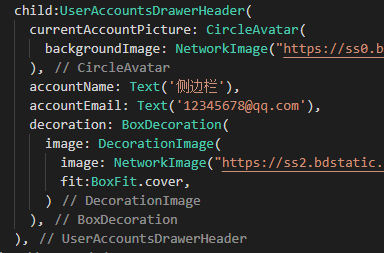
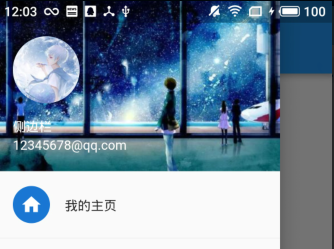
侧边栏中的路由跳转
要实现路由跳转,首先需要有供跳转的页面:
User.dart
import 'package:flutter/material.dart'; class UserPage extends StatelessWidget { const UserPage({Key key}) : super(key: key); @override Widget build(BuildContext context) { return Scaffold( appBar: AppBar( title: Text("用户中心"), ), ); } }
然后配置路由:
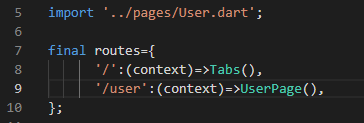
最后,在用户中心处添加路由跳转按钮就可以了。但是有一个问题:在侧边栏进行路由跳转,那么侧边栏是开启的,这样,页面跳转后再返回,侧边栏还是存在的,并且动画上面还会出现不流畅性,因此,在路由跳转前,需要先隐藏侧边栏:
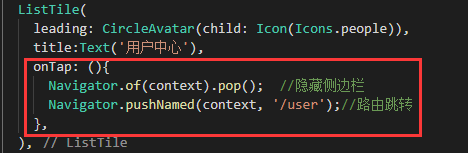
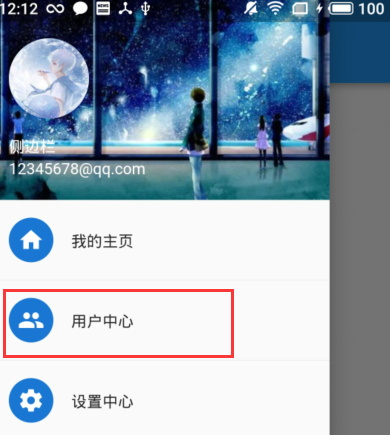
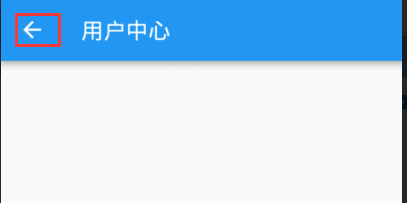
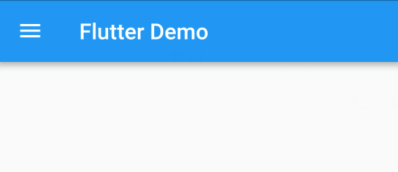
Tabs.dart
import 'package:flutter/material.dart'; import 'tabs/Home.dart'; import 'tabs/Category.dart'; import 'tabs/Setting.dart'; class Tabs extends StatefulWidget { // Tabs({Key key}) : super(key: key); // _TabsState createState() => _TabsState(); final index; Tabs({Key key,this.index=0}) : super(key: key); _TabsState createState() => _TabsState(this.index); } class _TabsState extends State<Tabs> { // int _currentIndex=0; int _currentIndex; _TabsState(index){ this._currentIndex=index; } List _pageList=[ HomePage(), CategoryPage(), SettingPage(), ]; @override Widget build(BuildContext context) { return Scaffold( appBar: AppBar( title: Text("Flutter Demo"), ), body: this._pageList[this._currentIndex], bottomNavigationBar: BottomNavigationBar( currentIndex: this._currentIndex, //配置对应的索引值选中 onTap: (int index){ setState(() { //改变状态 this._currentIndex=index; }); }, iconSize:36.0, //icon的大小 fixedColor:Colors.red, //选中的颜色 type:BottomNavigationBarType.fixed, //配置底部tabs可以有多个按钮 items: [ BottomNavigationBarItem( icon: Icon(Icons.home), title: Text("首页") ), BottomNavigationBarItem( icon: Icon(Icons.category), title: Text("分类") ), BottomNavigationBarItem( icon: Icon(Icons.settings), title: Text("设置") ) ], ), drawer: Drawer( child:Column( children: <Widget>[ Row( children: <Widget>[ Expanded( // child: DrawerHeader( // child: Text('你好'), // decoration: BoxDecoration( // color:Colors.yellow, // image: DecorationImage( // image: NetworkImage("https://ss2.bdstatic.com/70cFvnSh_Q1YnxGkpoWK1HF6hhy/it/u=3230740943,2194698121&fm=27&gp=0.jpg"), // fit:BoxFit.cover, // ), // ), // ), child:UserAccountsDrawerHeader( currentAccountPicture: CircleAvatar( backgroundImage: NetworkImage("https://ss0.bdstatic.com/70cFvHSh_Q1YnxGkpoWK1HF6hhy/it/u=1547205045,3791549413&fm=27&gp=0.jpg"), ), accountName: Text('侧边栏'), accountEmail: Text('12345678@qq.com'), decoration: BoxDecoration( image: DecorationImage( image: NetworkImage("https://ss2.bdstatic.com/70cFvnSh_Q1YnxGkpoWK1HF6hhy/it/u=3230740943,2194698121&fm=27&gp=0.jpg"), fit:BoxFit.cover, ) ), ), ), ], ), ListTile( leading: CircleAvatar(child: Icon(Icons.home)), title:Text('我的主页') ), Divider(), //一根线的效果 ListTile( leading: CircleAvatar(child: Icon(Icons.people)), title:Text('用户中心'), onTap: (){ Navigator.of(context).pop(); //隐藏侧边栏 Navigator.pushNamed(context, '/user');//路由跳转 }, ), Divider(), ListTile( leading: CircleAvatar(child: Icon(Icons.settings)), title:Text('设置中心') ), ], ) ), ); } }
代码下载:点这里(提取码:ukur)